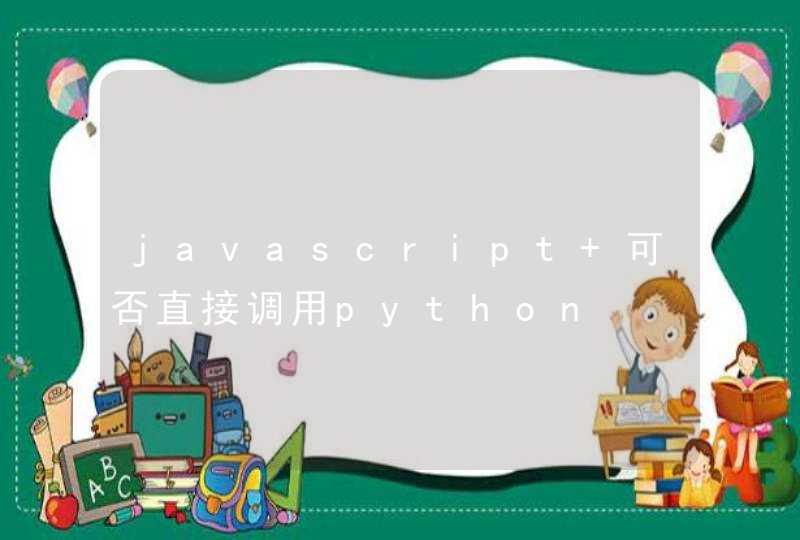设置自动更新即可,步骤如下:
1、首先打开自己的电脑,然后在桌面上找到“我的电脑”,右键鼠标,在出现的菜单栏点击属性即可。
2、点击属性之后进入该界面,然后在属性的最上方的菜单栏周到自动更新的选项,点击一下即可。
3、进入自动更新的界面之后,可以看到现在的状态是关闭自动更新。
4、然后找到自动更新的选项,鼠标点击一下选中即可。这样就会自动更新了。
1、下载一个win7系统,然后百度下载一个小工具“NT6 HDD Installer”
2、下载后放到win7安装文件的盘符根目录下(即和win7的安装文件放到一起)
3、双击运行,会出现下面的窗口,因为我们是xp系统,所以选择1,选择后按回车开始安装,1秒之后自动重启电脑
步骤一:
1、下载win7系统iso镜像到本地硬盘,右键使用WinRAR等工具解压出来;
2、将最大的win7.gho文件和Onekey ghost工具放到同一目录,比如D盘,不要放C盘或桌面
3、双击打开Onekey ghost安装工具,选择“还原分区”,映像路径选择win7.gho文件,选择安装位置,比如C盘,或者根据磁盘容量判断要安装系统的磁盘,点击确定,如果提示无法找到ghost32或ghost64,参考“相关教程”提供的方法来解决;
4、弹出提示框,点击是,立即重启进行计算机还原
5、这时候电脑重启,开机启动项多出Onekey Ghost,默认选择这个进入;
6、进入到这个界面,执行win7系统安装到C盘的操作,等待进度条完成;
7、操作完成后,电脑自动重启,继续执行win7系统的安装、配置和激活过程;
8、安装升级过程需要5-10分钟,最后重启进入全新win7系统桌面后,xp就升级到win7系统了。
须知:
1、xp升级win7需要到网上下载win7镜像,本地解压安装升级,或者用U盘安装升级
2、一般运行内存2G及以下选择升级32位(x86)win7系统,内存4G及以上升级64位(x64)win7系统
3、如果xp系统可以正常使用,可以按照本文的方法直接升级,如果xp系统不能正常开启,或无法通过下面的方法升级,需要用U盘安装